Разрезы
![]()
Если вы выбрали эту опцию:
- Плоскость разреза отображается в виде планарной поверхности;
- Зона между плоскостью разреза и проецируемой плоскостью От себя отображается как каркас (солид) или как планарная поверхность;
- Зона между плоскостью разреза и проецируемой плоскостью На себя отображается как каркас (солид) или как планарная поверхность;
- Имя разреза отображается в виде метки на каждом разрезе;
- Центр каждого разреза выводится в просмотр.
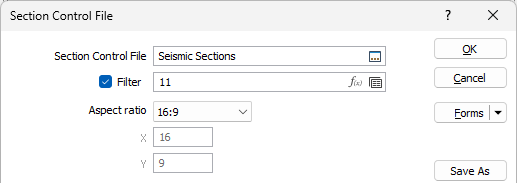
Контрольный файл разрезов
Дважды щелкните левой кнопкой мыши (или используйте кнопку поиска), чтобы выбрать Контрольный файл разрезов , который вы намерены вывести в просмотр. При необходимости можно применить фильтр, используйте для этого соответствующее поле.
Соотношение сторон
Используйте раскрывающийся список Соотношение сторон, чтобы выбрать соотношение сторон, которое будет применяться при визуализации или преобразовании Контрольного файла разрезов.
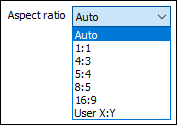
Если в раскрывающемся списке выбрано значение Авто, будет использоваться соотношение сторон активного вида Визекса или 4:3, если нельзя использовать никакое другое активное соотношение сторон.
Если выбран параметр Пользователь X:Y, поля X и Y активны, вы можете ввести собственное соотношение сторон.
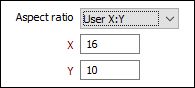
Показывать центр
Выберите эту опцию, чтобы отображать центр каждой плоскости разреза. Нажмите на значки Цвет и Символ,чтобы настроить характеристики точек.
Просмотр
Выберите объекты для просмотра и задайте прозрачность, цвет и линии для каждого объекта:
Объект
Если вы выбрали эту опцию:
- Плоскость разреза отображается в виде планарной поверхности;
- Зона между плоскостью разреза и проецируемой плоскостью От себя отображается как каркас (солид) или как планарная поверхность;
- Зона между плоскостью разреза и проецируемой плоскостью На себя отображается как каркас (солид) или как планарная поверхность;
- Имя разреза отображается в виде метки на каждой плоскости разреза;
- Центр каждой плоскости разреза выводится в просмотр.
Тип
Выбор типа каркаса (Солид, Верх, Центр, Низ) применяется только к плоскостям проекции на себя и от себя.
Цвет
Выберите цвет, который будет применяться для каждого разреза на себя и от себя.
Ребра
Выберите эту опцию, чтобы прочертить полилинию вокруг каждого каркаса, используя заданные Тип линии, Ширину линии и Цвет линии.
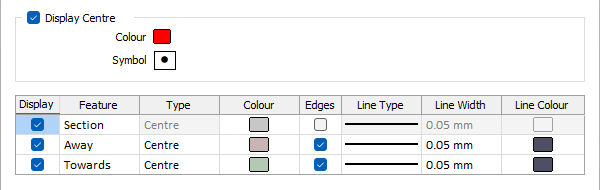
Прозрачность
Используйте бегунок строки прозрачности (0 - 100%) для регулировки интенсивности отображения слоя. Видимость слоев, находящихся под текущем слоем отображения, будет определяться степенью прозрачности, которую вы установили.
Показать имя разреза
Выберите эту опцию, чтобы отобразить имя разреза как метку на каждой плоскости разреза.
Расположение
Укажите, где будет размещена метка - Центроид каркаса, Над, Под, Слева или Справа от рамки, обрамляющей каркас.
Направление
Укажите направление метки (автоматически, горизонтально, вертикально). В автоматическом режиме направление будет выровнено по разрезу.
Вертикальное положение метки контролируется положением На себя.
Смещение
Если вы выбрали не Центроид, укажите смещение от обрамляющей рамки (в единицах сети). При отрицательном смещении метка будет размещена внутри рамки, обрамляющей каркас. При положительном смещении метка будет размещена снаружи рамки, обрамляющей каркас.
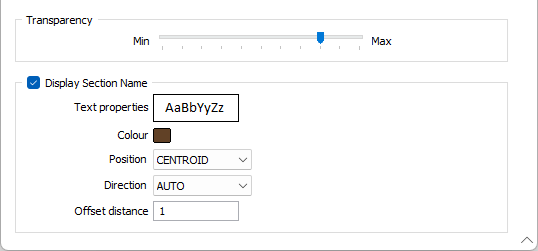
Формы
Нажмите на кнопку Формы, чтобы выбрать и открыть сохраненный набор форм или, если набор форм был загружен, сохранить текущий набор форм.
По умолчанию кнопка Формы является недоступной для загруженных слоев Визекса (т.е. при открытии набора форм свойства слоя задаются в панели Просмотр слоев Визекса). In Vizex, the Forms button is only available for new forms opened via the Home tab or вкладка Визекс в группе Слой (or by double-clicking on a form type node in the Vizex Layer Types pane).
Сохранить и Сохранить как
Нажмите на кнопку Сохранить, чтобы сохранить изменения, которые вы внесли в набор форм. Нажмите на кнопку Сохранить как, чтобы сохранить внесенные вами изменения в виде нового набора форм. Опция "Сохранить как" по умолчанию назначит вашему набору форм первый доступный номер набора форм.
Сброс
Нажмите кнопку Сброс, чтобы очистить форму от всех значений и вернуть форму в состояние по умолчанию.
Сбросить вкладку
Для форм с вкладками выберите Сбросить вкладку, чтобы очистить активную вкладку от всех значений и сбросить вкладку до состояния по умолчанию, не внося никаких изменений в другие вкладки в диалоговом окне.
Повторить и Отменить (Вернуть)
Нажмите на опцию Отменить (CTRL + Z), чтобы отменить недавние изменения, внесённые в форму. После действия "Отменить", выберите опцию Повторить (CTRL + Y), чтобы восстановить последние изменения, которые были отменены.
Свернуть
Сверните форму, чтобы предварительно просмотреть результаты работы в Визексе или поработать с вводными значениями из Визекса, окна Свойства, Редактора файлов или Редактора чертежа.